Cum să utilizați Google Reverse Image Search
Utilizarea Google pentru a inversa căutarea de imagini este o metodă utilă pentru a cerceta originile unei fotografii găsite online. Fie că este vorba de o imagine istorică prezentată cu puțin context sau de o imagine care pare manipulată, puteți căuta pe web alte exemple de utilizare a acesteia cu Google Images.
Efectuați o căutare inversă de imagini Google prin glisare și plasare
Acesta este un mod cu adevărat util de a căuta o imagine pe care o ai descărcat pe dispozitivul dvs.
-
Mergi la imagini Google.
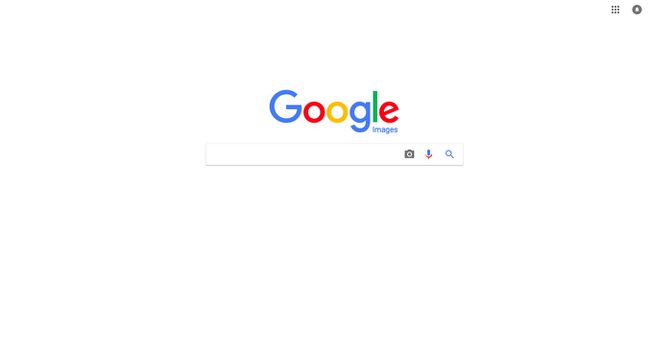
Găsiți fișierul imagine pe dispozitivul dvs.
-
Selectați și trageți fișierul în pagina de căutare Google Images. Caseta de căutare se va schimba pe măsură ce plasați imaginea deasupra.
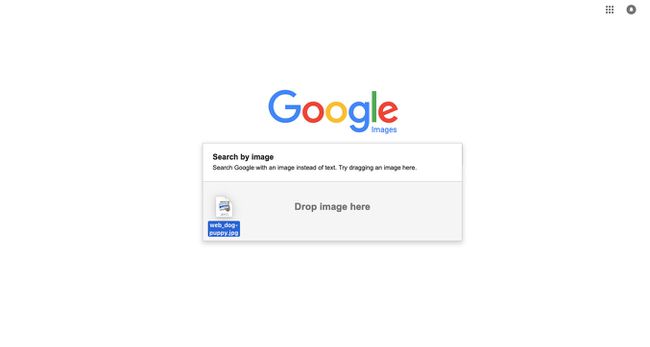
-
Aruncă imaginea și Google va începe să caute.

Rezultatele dvs. vor apărea într-o pagină de căutare Google.
Efectuați o căutare inversă de imagini Google utilizând adresa URL a unei imagini
Dacă ați găsit o imagine online, dar nu doriți să o descărcați, o puteți căuta prin copierea și lipirea acesteia. URL.
Găsiți imaginea pe care doriți să o căutați și faceți clic dreapta sau control-clic imaginea dezvăluie meniul de opțiuni suplimentare.
-
Selectați Copiați adresa imaginii pentru a copia adresa URL a imaginii.
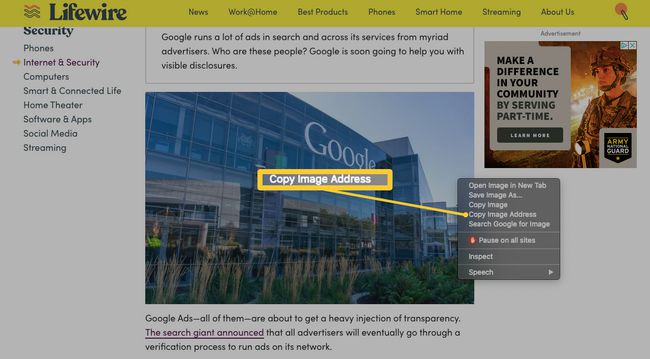
-
Accesați Google Images, apoi selectați aparat foto pictograma din bara de căutare.
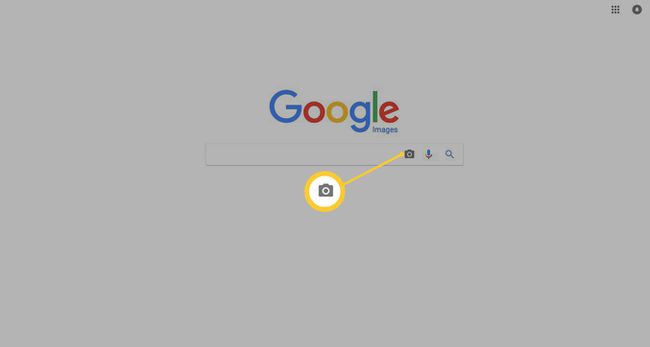
-
Aceasta va lansa o casetă URL. Lipiți adresa imaginii în casetă, apoi selectați Căutați după imagine.

Rezultatele dvs. vor apărea într-o pagină de căutare Google.
Efectuați o căutare inversă a imaginii Google din imaginea sursă
Dacă utilizați browserul Google Chrome, acesta este o modalitate foarte simplă de a efectua o căutare inversă a imaginii pentru o imagine pe care ați găsit-o online.
Treceți cu mouse-ul peste imaginea pe care doriți să o căutați și fie faceți clic dreapta, fie control-clic pentru a afișa meniul de opțiuni suplimentare.
-
Selectați Căutați imagine pe Google.
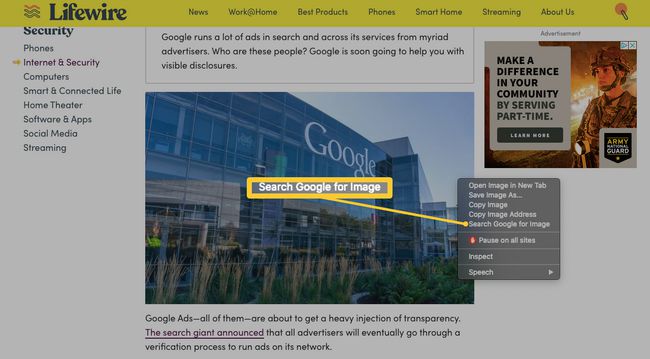
Chrome va lansa o căutare Google Images într-o filă nouă.
Sortați rezultatele căutării de imagini Google după timp
Ca și în cazul oricărei căutări pe Google, rezultatele dvs. vor fi probabil populate cu un volum mare de link-uri și imagini similare, dar știind care rezultate vă vor ajuta la cercetarea dvs. nu este întotdeauna clar. Din fericire, există câteva lucruri pe care le puteți face pentru a vă rafina rezultatele.
Dacă anticipați că veți selecta o mulțime de rezultate sau trebuie doar să comparați un număr de pagini, este o practică bună să deschideți acele linkuri în file separate. Pentru a face acest lucru, faceți clic dreapta sau control-clic pe un link pentru a deschide meniul de opțiuni suplimentare. De acolo, selectați oricare Deschideți linkul într-o filă nouă sau Deschideți imaginea în filă nouă.
Ordonarea rezultatelor folosind filtre de timp este o modalitate excelentă de sortare a paginilor pentru a ajuta la găsirea celor mai timpurii apariții ale unei imagini pe web. De asemenea, vă va ajuta să urmăriți orice modificări aduse fotografiei în timp.
Sortarea rezultatelor după timp nu afișează neapărat paginile în ordinea în care au fost publicate. Rezultatele vor afișa numai paginile publicate în intervalul de timp selectat. Vor fi în continuare clasate după relevanță.
Efectuați o căutare Google Images și accesați rezultatele.
-
Selectați Instrumente.
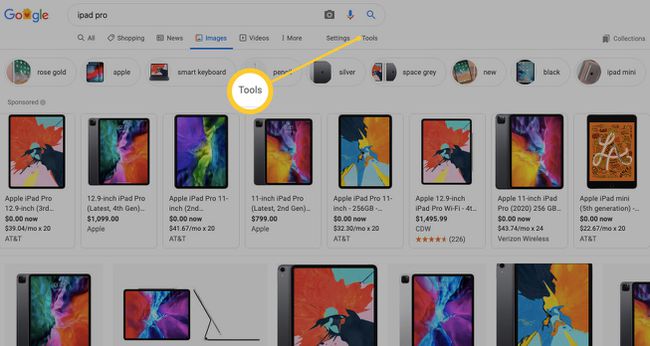
-
Selectați Timp.

-
Va apărea un meniu derulant care vă oferă opțiuni pentru filtrarea rezultatelor după diferite perioade.
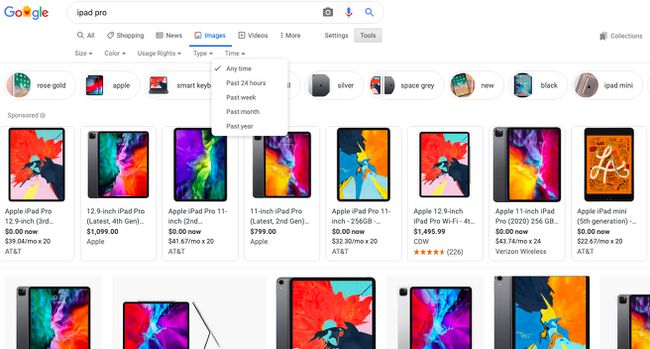
Rezultatele vor fi acum filtrate pentru a include numai rezultatele din intervalul ales de dvs.
